一、Linux上可以很正常实现,windows就不行?
1.文件系统路径:在Linux中,文件系统路径是基于根目录的,以正斜杠(/)开头。而在Windows中,路径是基于驱动器的,以盘符或网络路径开头,使用反斜杠(\)。这种差异可能会导致在Windows上找不到文件或程序。
例如:
在Linux下,一个示例路径可以是:/home/user/Documents/file.txt。这个路径从根目录/开始,然后依次进入home目录、user目录、Documents目录,最后是file.txt文件。
而在Windows下,一个示例路径可以是:C:\Users\User\Documents\file.txt。这个路径从 C 盘开始,然后依次进入 Users 文件夹、User 文件夹,再进入Documents文件夹,最后是file.txt文件。
2.命令行操作:Linux上常用的命令行工具如grep、awk、sed等在Windows上需要手动安装或使用第三方工具。
3.安装软件:Linux上可以使用包管理器方便地安装、更新和卸载软件,而在Windows上则需要从官网下载安装包并手动安装。
4.很多时候linux安装软件只需要执行一条指令即可,而windows就相对比较麻烦.
5.文件系统和权限管理:Linux上文件系统层级结构清晰,权限管理也相对严格,而Windows上则可能存在一些安全漏洞和权限管理不够精细的问题。
6.软件稳定性和安全性:由于Linux是开源的,软件代码可见,因此软件的稳定性和安全性有一定保障,而Windows上由于商业机密等原因,安全性和稳定性可能不如Linux。
当然windows操作系统的好处也很多,最主要的一点是用户友好性:Windows系统具有直观的用户界面,操作起来十分简单,很容易学习.
二、一些Linux的使用技巧
当使用Linux操作系统时,有一些使用技巧可以提高我们对文件管理的效率.
(1). 命令行快捷键:
● 使用Tab键进行命令和文件名的自动补全。
● 使用Ctrl+C来中断当前运行的命令。(遇到错误运行时,无脑Ctrl+C)
● 使用Ctrl+D来退出终端。
● 使用Ctrl+R来在历史命令中搜索和执行命令。
(2) 文件和目录操作:
(在linux基本指令中已经有了举例介绍)
● 使用ls命令的不同选项来列出目录内容(如ls -l显示详细信息、ls -a显示隐藏文件等)。
● 使用cd命令来快速切换目录。
● 使用cp和mv命令来复制和移动文件和目录。
● 使用rm命令来删除文件和目录,使用rm -r递归删除目录。
(3). 命令行文本编辑:
● 使用nano、vim等文本编辑器来编辑文件。这些编辑器都有自己的特点和快捷键,可以根据自己的喜好选择使用。
(5). 管道和重定向:
● 使用管道符号|来将命令的输出传递给另一个命令,实现命令间的数据传递和处理。
● 使用重定向符号>和>>来将命令的输出重定向到文件,>会覆盖文件内容,而>>会追加到文件末尾。
6.利用历史命令:(这个很方便)
● 使用向上箭头键(↑)或history命令来浏览并重新执行之前执行过的命令。
● 使用向下箭头键(↓)向下搜索历史命令.
7.软件包管理:
● 使用apt、dnf、yum等软件包管理工具来安装、更新和卸载软件包。
● 使用apt-cache search、dnf search等命令来搜索软件包。
● 使用apt-get autoremove、dnf autoremove等命令来删除不再需要的软件包及其依赖项。
8.Shell脚本和定时任务:
● 编写和执行Shell脚本来自动化一系列操作。
● 使用crontab命令来创建和管理定时任务,让系统定期执行特定的脚本或命令。
9.远程登录和文件传输:
● 使用ssh命令通过安全的终端远程连接到远程服务器。
● 使用scp命令进行本地和远程系统之间的文件传输。
10.使用man手册:
● 使用man命令来查看系统中的手册页,了解命令和配置文件的使用说明和示例。
● man手册有很多章节.每章节的存放不同内容,例如:man 3中搜索C语言中的函数.
这些是一些常用的Linux使用技巧,希望对你有所帮助。记住,不断实践和探索可以让你更好地掌握Linux系统。
三、一些Windows的使用技巧
windows下存在哪些好用的操作技巧呢?
(1) 快捷键:
● 使用Windows键来打开开始菜单或切换到桌面。
● 使用Alt+Tab键来快速切换应用程序。
● 使用Win+D键来最小化所有打开的窗口并切换到桌面。
● 使用Ctrl+Shift+Esc键打开任务管理器。(可以强制关机)
(2). 文件和文件夹操作:
● 使用Win+E键打开资源管理器,快速访问文件和文件夹。
● 使用Ctrl+C、Ctrl+X和Ctrl+V来复制、剪切和粘贴文件。
● 使用Ctrl+Z来撤销上一步操作。
● 使用Ctrl+Shift+N创建新文件夹。
(3). 搜索和查找:
● 使用Win键打开开始菜单,并开始键入来快速搜索文件、应用程序和设置。
● 使用Ctrl+F在文件、网页和文档中查找特定的文本或关键字。
● 使用Win+S键打开Windows搜索工具栏,可以更精确地搜索文件和设置。
(4). 系统设置和个性化:
● 使用Win+I键打开设置应用程序,方便地访问各种系统设置选项。
● 使用右键单击任务栏上的时间来快速访问日历和时钟。
● 使用Win+X键打开快速访问菜单,可以直接访问常用的系统工具和设置。
(5). 多任务处理:
● 使用任务视图(Win+Tab键)可以查看和管理当前打开的应用程序和虚拟桌面。
● 可以拖动窗口标题栏至显示器两侧,直至出现虚拟的半屏幕窗口,可以实现分屏操作.
(6). 使用应用商店:
● 在Microsoft Store中可以找到各种应用程序、游戏和内容,方便你发现新的应用和娱乐。
● 也可以用来卸载软件
(7). 快速访问常用工具和设置:
● 使用Windows搜索,输入"控制面板"来访问系统设置。
● 使用快速访问菜单来打开命令提示符、计算器、记事本和其他常用工具。
(8). 备份和恢复:
● 使用Windows的文件历史记录功能进行自动备份重要文件。
● 学习和使用Windows的系统还原功能,以便在需要时恢复到之前的系统状态。
这些是一些常用的Windows使用技巧,希望能对你有所帮助。